使わなくなった古いモニターをつないでみた
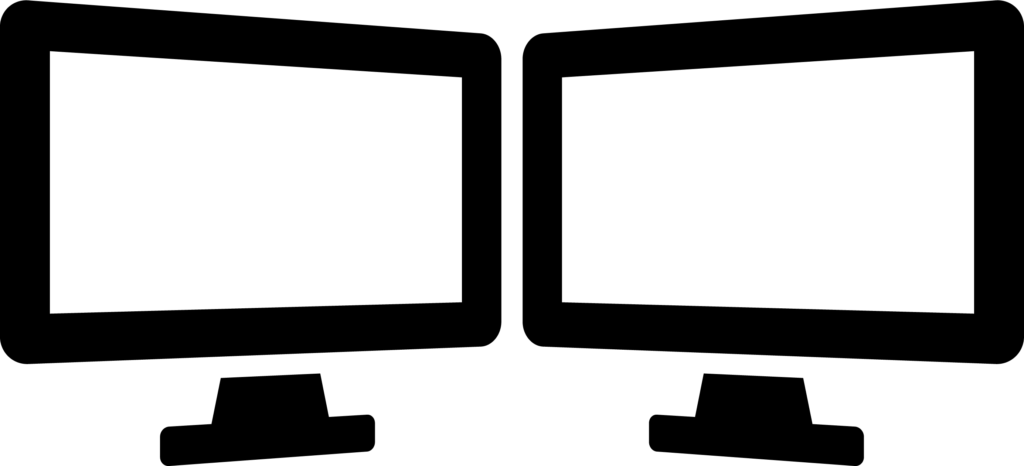
こんにちは。娘たちにすまない父(@sorrydaughters)です。
MacBookを動画の編集などでも使うようになり、画面の狭さにストレスを感じるようになりました。またブログを書くときも、編集中の確認でいちいちタブを切り替えるのに手間を感じています。
会社でよく使っていた2画面マルチディスプレイの利便性は知っていたため、家でもその環境を実現すべく作業開始です。
ちょうど家に昔winのデスクトップで使用していたDELLの古いモニターがあったので、これを再利用したいと思います。ただ、HDMI端子もないような古いモニターだったので、はたしてうまく使えるかちょっと心配でした。
HDMIがない古いモニターでも大丈夫

現在、MacBookと別モニターをつなぐケーブルの種類はかなり豊富に売られています。
HDMI端子がないうちの古いモニターでもDVI-D端子(白)やVGA(青)はついているため、これらを使用して接続することにします。
ちなみに私の使用しているMacBookはMacBookPro(Retina,13-inch,Early 2015)です。
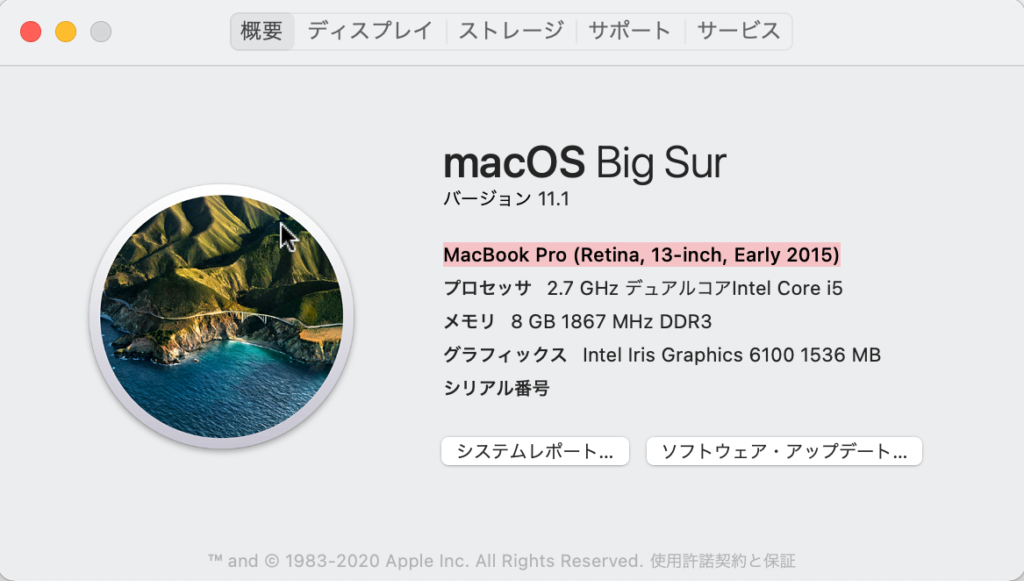
こちらには
・Thunderbolt 2ポート(最大20Gbps)x 2
・USB 3ポート(最大5Gbps)x 2
・HDMIポート
が備わっていますが、今回は設置場所の都合でMacBookを左、モニターは右においてつなぎます。なのでMacBookは右側に設置されているHDMI端子を使うことにしました。そもそもHDMI端子ってあんまり使っていないような。。。
DVI端子やVGA端子の区別ってできます?
正直どっちがDVI端子とかVGA端子とか、何が違うのか?なんて気にしていませんでした。なんなら青いほうが新しい感じだし、優先的に使う端子じゃね?と思っていましたが、2009年ころから廃れていった端子なんですね。
今回購入したケーブル

Amazonベーシック HDMI-DVI 変換ケーブル 0.9m (タイプAオス - DVI24pinオス)
購入当時は770円。注文した次の日には到着しました。

もう白だとか、青だとか色で区別するのやめようとおもいました。

右側のHDMI端子を使用します。

モニタ側のDVI-D端子に差し込みます。
実際につないでみます
ご自身にあった接続ケーブルでマルチディスプレイを手軽にはじめましょう
今回MacBook側は設置する場所の都合で使用する端子を決めました。接続するモニターがない方でも、中古であれば割と安価に入手可能だと思います。作業次第ではそこまで高解像度のモニターである必要もないのではないでしょうか?
ノートパソコンは確かに持ち歩きに便利ですし、作業する場所も選ばないのでとても重宝します。ただ、ココぞという作業のときのためにマルチディスプレイの環境を用意しておくのは、効率の良さからも無駄にならないと思います。
思い立って早ければ2日後には「なんで今までしてこなかったんだろう?」を体感できますよ。それでは快適なマルチディスプレイライフを。